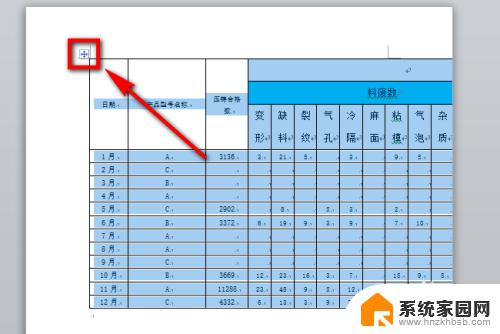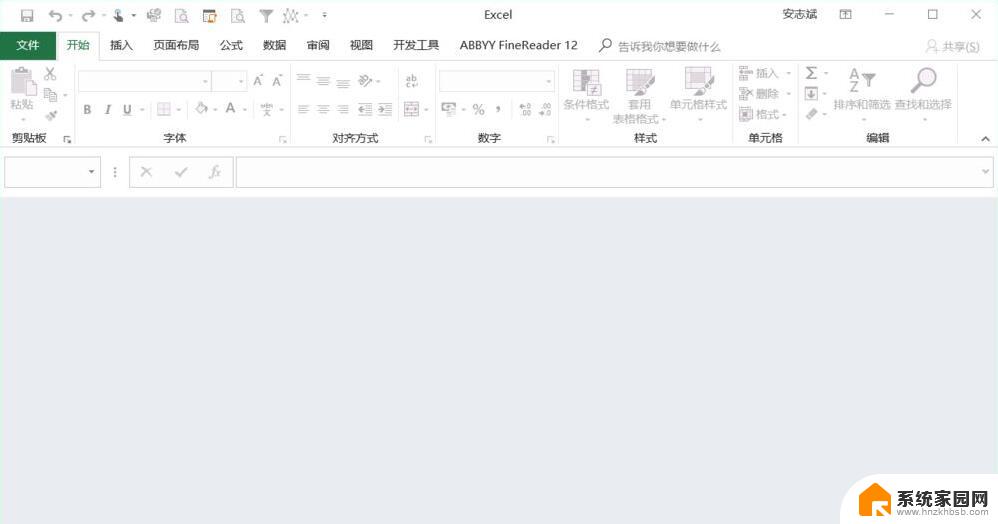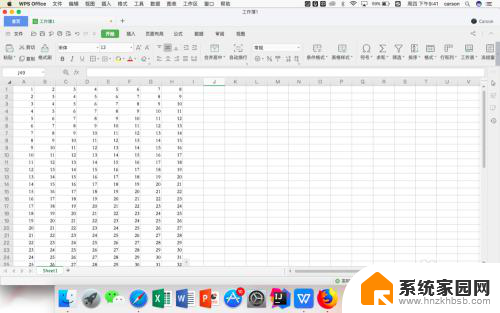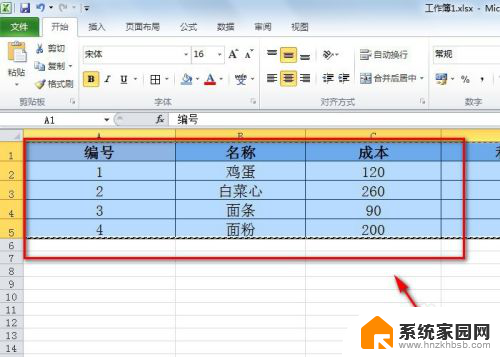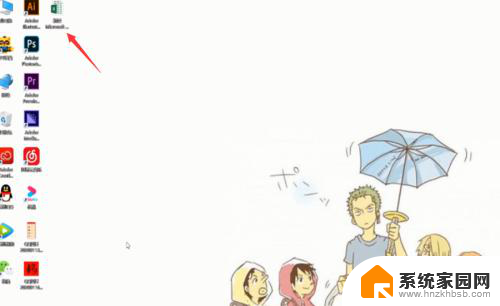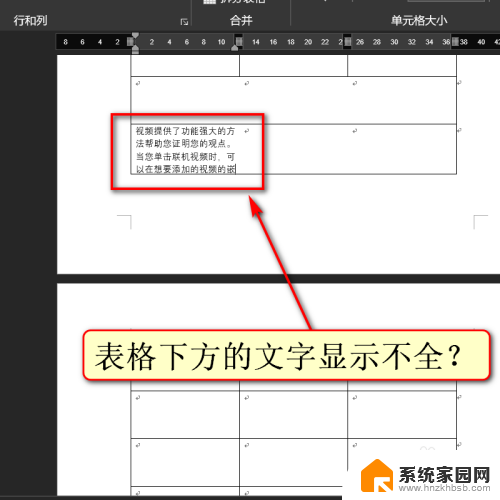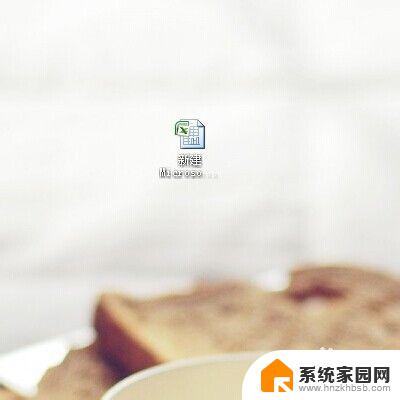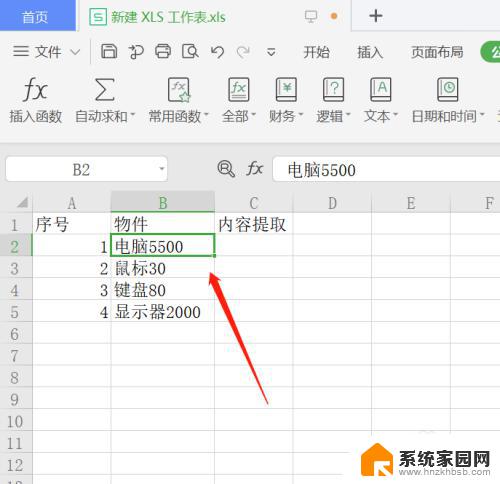excel表格怎么把一个格的内容全部显示 Excel表格如何将内容全部显示在一列中
excel表格怎么把一个格的内容全部显示,在日常的办公和学习中,我们经常会使用Excel表格来处理数据和展示结果,有时候我们会遇到一个问题,就是当某一个格中的内容过长时,Excel会自动将其隐藏起来,只显示部分内容。这样一来我们在查看和分析数据时就会遇到困难。如何将一个格的内容全部显示在Excel表格中呢?下面将介绍一些简单的方法,让我们轻松实现这一目标。
步骤如下:
1.打开Excel表格,选择包含长数据的单元格或单元格区域;
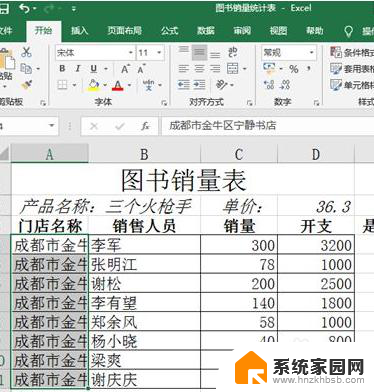
2.在“开始” 选项卡的“单元格”组中单击“格式”按钮;

3.在打开的下拉列表中选择“单元格大小”栏中的“自动调整列宽”选项;
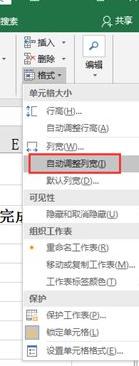
4.个人建议
如果想在不改变单元格列宽的前提下显示单元格的全部内容,则可以在所选单元格或单元格区域上单击鼠标右键;
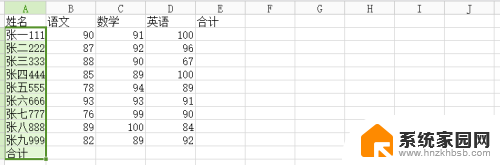
5.在弹出的快捷菜单中选择“设置单元格格式”命令,打开“设置单元格格式”对话框。单击“对齐”选项卡;
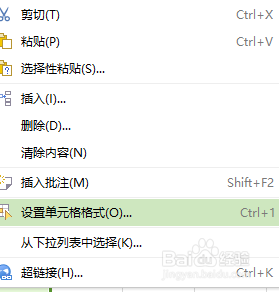
6.然后在“文本控制”栏中单击选中“自动换行”复选框;
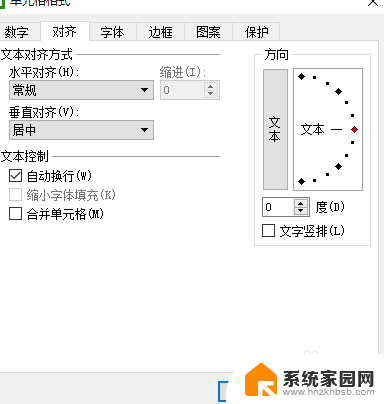
7.最后单击“确定”按钮。
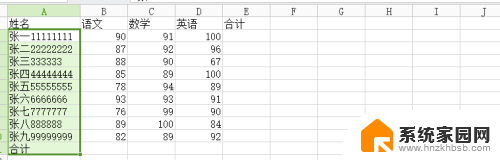
以上是关于如何在Excel表格中显示单元格内容的全部内容,如果您有需要,可以按照以上步骤进行操作,希望对您有所帮助。